Índice
O Google Chrome tem um leitor de flash incorporado quando o descarrega. No entanto, em alguns casos, o leitor de flash está desativado no Chrome por predefinição.
Isto significa que não pode ver conteúdos multimédia de sítios Web que utilizem o Adobe Flash Player. Também não pode jogar jogos de browser que utilizem o Flash Player.
Neste guia, vamos mostrar-lhe como ativar o flash player no chrome e permitir-lhe ver conteúdos multimédia que utilizam o Adobe flash player.
Para começar, siga os métodos abaixo.
Relacionado: Como corrigir o erro ERR_SPDY_PROTOCOL_ERROR no Google Chrome
Siga as instruções para reparar os erros do Flash Player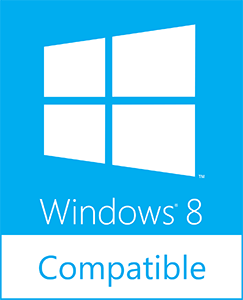 Informações sobre o sistema
Informações sobre o sistema - O seu computador está atualmente a executar o Windows 8.1
- A Fortect é compatível com o seu sistema operativo.
Recomendado: Para reparar os erros do Flash Player, use este pacote de software; Fortect System Repair. Esta ferramenta de reparação foi comprovada para identificar e corrigir estes erros e outros problemas do Windows com uma eficiência muito elevada.
Descarregar agora Fortect System Repair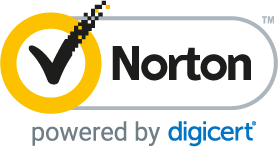
- 100% seguro, tal como confirmado pelo Norton.
- Apenas o seu sistema e hardware são avaliados.
Método 1: Ativar o Flash Player
Passo 1: Clique nos três pontos horizontais no canto superior direito do ecrã.

Passo 2: Clique em Definições
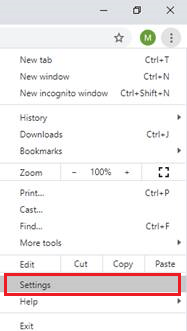
Passo 3: Desloque-se para baixo e encontre Definições do sítio
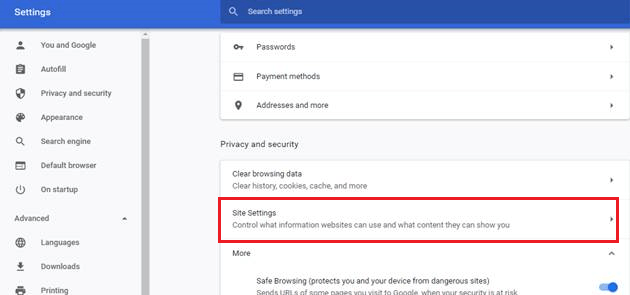
Passo 4: Localizar o flash e abri-lo
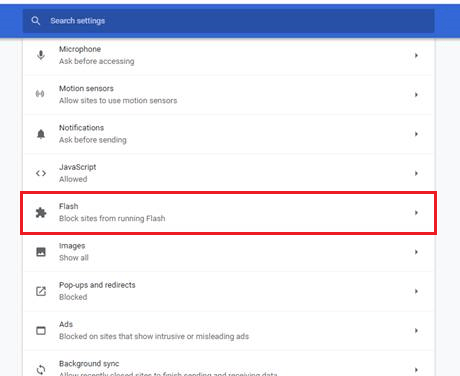
Passo 5: Certifique-se de que a opção "bloquear sites para que não executem o flash" está desactivada
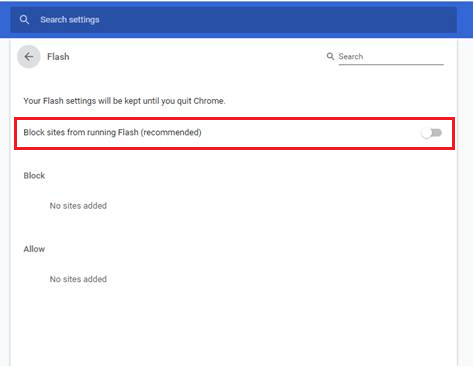
Passo 6: Tente visualizar o conteúdo em flash no chrome e veja se o problema é resolvido
Método 2: Atualizar o Google Chrome
Passo 1: Aceder às definições do Chrome
Passo 2: Clique em Acerca do Chrome
Passo 3: O Chrome verifica automaticamente se existe uma nova versão e actualiza-a
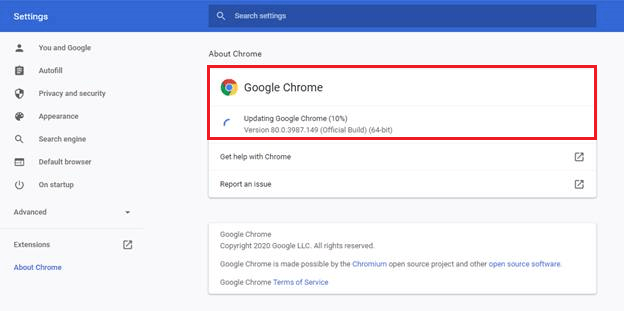
Método 3: Atualizar o Flash Player
Se o adobe flash player estiver desatualizado, pode provocar erros no flash player, especialmente se estiver a visualizar o conteúdo flash mais recente. O flash player desatualizado pode não ser compatível com o conteúdo flash, o que provoca o erro.
Siga os passos abaixo para atualizar o Adobe Flash Player no Google Chrome
Passo 1: Abra o Chrome e cole este URL "chrome://components/"

Passo 2: Desloque-se para baixo e encontre o Adobe Flash Player
Passo 3: Clicar em verificar se há atualização

Passo 4: Aguardar a conclusão da atualização
Passo 5: Veja o conteúdo em flash no chrome e veja se o problema fica resolvido.
- Revisão: Windows Media Player
Método 4: Limpar a cache do Google Chrome
Passo 1: Clique nos três pontos horizontais no canto superior direito do ecrã.

Passo 2: Clique em Definições
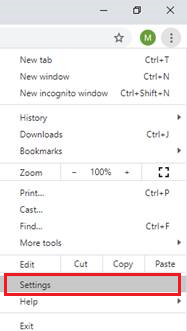
Passo 3: Clique em Preenchimento automático no menu lateral
Passo 4: Seleccione Limpar dados de navegação
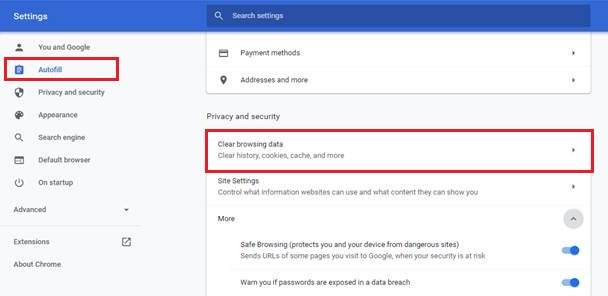
Passo 5: Clique no separador Avançadas e seleccione imagens e ficheiros armazenados em cache e cookies e outros dados do sítio
Passo 6: Clique em Limpar dados.
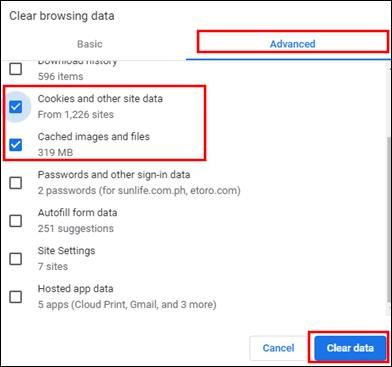
Passo 7: Depois de limpar os dados da cache, tente abrir o conteúdo flash no chrome e veja se o problema foi resolvido
Veja também: Como liberar espaço em disco
Se o problema com o Adobe Flash Player ainda persistir após a execução dos passos acima referidos, tente verificar o controlador da placa gráfica e ver se existe uma atualização.
Aceda ao sítio Web do fabricante da placa gráfica e transfira o controlador mais recente para o seu dispositivo.

